本节介绍某贴脚芯片实体建模范例,在该范例中主要应用到“长方体”“矩形”“多段线”“圆角”“扫描”“UCS”“三维对齐”“矩形阵列”“三维镜像”和“差集”等工具命令。图9-74 某贴脚芯片实体模型图9-74 某贴脚芯片实体模型在“快速访问”工具栏中单击“新建”按钮,弹出“选择样板”对话框,选择“acadiso3D.dwt”,单击“打开”按钮。......
2023-06-20
电容器是两金属板之间存在绝缘介质的一种电路元件,其单位为法拉,它在储能、滤波、调谐、旁路、耦合、延时和整形等电路中均起着重要作用。本实例要完成的电容三维实体模型如图9-64所示。在该实例中,先创建基本的圆柱体和圆环体等基本实体,然后对它们进行相应的布尔运算来组成单一实体,在该模型中还创建有圆角。

图9-64 电容器实体建模实例
本实体建模实例的操作步骤如下。
 在“快速访问”工具栏中单击“新建”按钮
在“快速访问”工具栏中单击“新建”按钮 ,弹出“选择样板”对话框,选择“acadiso3D.dwt”,单击“打开”按钮。
,弹出“选择样板”对话框,选择“acadiso3D.dwt”,单击“打开”按钮。
 使用“三维建模”工作空间,并从功能区“常用”选项卡的“视图”面板中将“真实”视觉样式设置为当前视觉样式。
使用“三维建模”工作空间,并从功能区“常用”选项卡的“视图”面板中将“真实”视觉样式设置为当前视觉样式。
 在功能区中切换至“实体”选项卡,从“图元”面板中单击“圆柱体”按钮
在功能区中切换至“实体”选项卡,从“图元”面板中单击“圆柱体”按钮 ,通过命令行进行以下操作来绘制图9-65所示的一个圆柱体。
,通过命令行进行以下操作来绘制图9-65所示的一个圆柱体。
命令:_cylinder
指定底面的中心点或[三点(3P)/两点(2P)/切点、切点、半径(T)/椭圆(E)]:0,0↙
指定底面半径或[直径(D)]:2.5↙
指定高度或[两点(2P)/轴端点(A)]<16.0000>:10↙
 从“图元”面板中单击“圆环体”按钮
从“图元”面板中单击“圆环体”按钮 ,根据命令行提示进行以下操作。
,根据命令行提示进行以下操作。
命令:_torus
指定中心点或[三点(3P)/两点(2P)/切点、切点、半径(T)]:0,0,8.5↙
指定半径或[直径(D)]<2.7000>:3.2↙
指定圆管半径或[两点(2P)/直径(D)]<1.5000>:1↙
绘制的圆环体如图9-66所示。
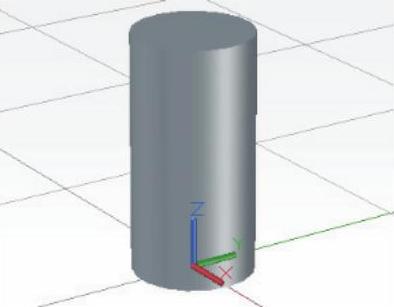
图9-65 绘制圆柱体

图9-66 绘制一个圆环体
 从“布尔值”面板中单击“差集”按钮
从“布尔值”面板中单击“差集”按钮 ,选择圆柱体,按<Enter>键,接着选择圆环体,按<Enter>键,此时实体模型效果如图9-67所示。
,选择圆柱体,按<Enter>键,接着选择圆环体,按<Enter>键,此时实体模型效果如图9-67所示。
 在“实体编辑”面板中单击“圆角边”按钮
在“实体编辑”面板中单击“圆角边”按钮 ,根据命令行提示进行以下操作。
,根据命令行提示进行以下操作。
命令:_FILLETEDGE
半径=1.0000
选择边或[链(C)/环(L)/半径(R)]:R↙
输入圆角半径<1.0000>:0.3↙
选择边或[链(C)/环(L)/半径(R)]: //选择图9-68所示的边1
选择边或[链(C)/环(L)/半径(R)]: //选择图9-68所示的边2
选择边或[链(C)/环(L)/半径(R)]: //选择图9-68所示的边3
选择边或[链(C)/环(L)/半径(R)]: //选择图9-68所示的边4
选择边或[链(C)/环(L)/半径(R)]:↙
已选定4个边用于圆角。
按<Enter>键接受圆角或[半径(R)]:↙
完成圆角边后的模型效果如图9-69所示。
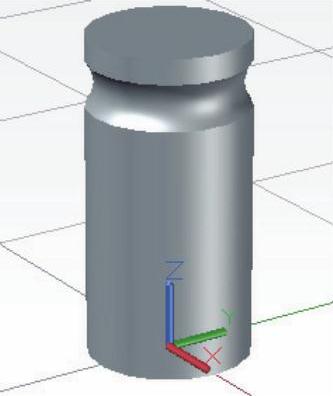
图9-67 求差集运算

图9-68 选择要圆角的边

图9-69 模型显示
 切换到功能区的“常用”选项卡,从“坐标”面板中单击“原点”按钮
切换到功能区的“常用”选项卡,从“坐标”面板中单击“原点”按钮 ,捕捉图9-70所示的三维中心点(即所在端面的圆心位置)。
,捕捉图9-70所示的三维中心点(即所在端面的圆心位置)。
 切换回功能区的“实体”选项卡,接着从“图元”面板中单击“圆柱体”按钮
切换回功能区的“实体”选项卡,接着从“图元”面板中单击“圆柱体”按钮 ,在命令行中进行以下操作。
,在命令行中进行以下操作。
命令:_cylinder
指定底面的中心点或[三点(3P)/两点(2P)/切点、切点、半径(T)/椭圆(E)]:0,1.1,0↙
指定底面半径或[直径(D)]<2.5000>:0.25↙
指定高度或[两点(2P)/轴端点(A)]<10.0000>:5↙
创建的表示一个管脚的小圆柱体如图9-71所示。

图9-70 指定UCS新原点

图9-71 完成一个管脚
 从“图元”面板中单击“圆柱体”按钮
从“图元”面板中单击“圆柱体”按钮 ,在命令行中进行以下操作。
,在命令行中进行以下操作。
命令:_cylinder
指定底面的中心点或[三点(3P)/两点(2P)/切点、切点、半径(T)/椭圆(E)]:0,-1.1,0↙
指定底面半径或[直径(D)]<0.2500>:↙
指定高度或[两点(2P)/轴端点(A)]<5.0000>:↙
创建的表示另一个管脚的小圆柱体如图9 72所示。
 从“布尔值”面板中单击“并集”按钮
从“布尔值”面板中单击“并集”按钮 ,接着分别选择图9 73所示的实体1、小圆柱体1和小圆柱体2,按(Enter>键,从而将所选的3个实体对象合并为一个实体对象。
,接着分别选择图9 73所示的实体1、小圆柱体1和小圆柱体2,按(Enter>键,从而将所选的3个实体对象合并为一个实体对象。
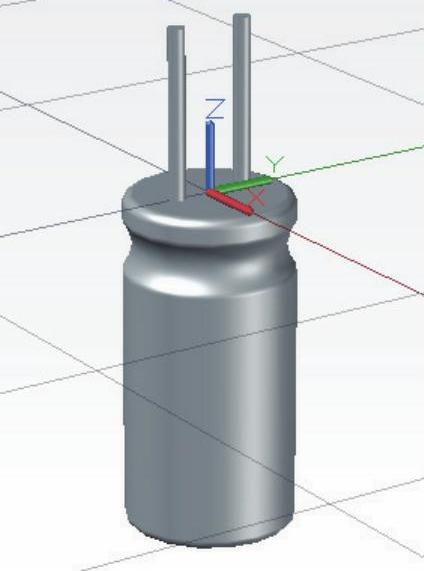
图9-72 完成另一个管脚

图9-73 并集布尔运算结果

本节介绍某贴脚芯片实体建模范例,在该范例中主要应用到“长方体”“矩形”“多段线”“圆角”“扫描”“UCS”“三维对齐”“矩形阵列”“三维镜像”和“差集”等工具命令。图9-74 某贴脚芯片实体模型图9-74 某贴脚芯片实体模型在“快速访问”工具栏中单击“新建”按钮,弹出“选择样板”对话框,选择“acadiso3D.dwt”,单击“打开”按钮。......
2023-06-20

本节介绍一个插脚发光二极管实体建模实例,如图9-52所示。发光二极管广泛应用于各种电子电路、家电、仪表和照明等设备器具中。根据插脚发光二极管的外形结构特点,可以先采用旋转命令绘制发光二极管的头部,接着使用拉伸命令创建发光二极管的插脚(管脚)部分,当然旋转和拉伸需要准备好相关的二维草绘曲线。......
2023-06-20

本节主要通过一个切片的应用实例,来巩固关于切片的运用知识,包括创建切片、设置切片选项和编辑切片等。图12-23 设置“图像”类型切片图12-24 设置“无图像类型”切片单击“确定”按钮退出“切片选项”对话框。图12-25 网页效果在打开的网页中,将鼠标放置在网页顶部的图像上,浏览器的状态栏中则显示出相应的信息,鼠标指针上也显示有替代文本信息。......
2023-10-16

该零件的主要加工内容可安排在一台或两台加工中心上进行。图6-47 工艺凸台和工艺孔5)数控铣正面矩形槽、外形,锐边倒圆,钻、铰φ8mm、φ10mm孔。......
2023-06-26

下面通过制作物体平抛课件,如图7-29所示,使读者进一步了解利用动画功能制作动态演示课件的方法。本例最终效果可参考本书配套素材“素材与实例”→“第七章”文件夹中的“平抛线.pptx”课件。图7-32为正圆图形添加“向下阶梯”动画效果步骤6拖动幻灯片中正弦波曲线的调节点,调整其大小,并将其移动至幻灯片中的适当位置,如图7-33所示。图7-33调整向下阶梯的大小和位置......
2023-11-16

本节将通过利用高压直流输电系统CIGRE HVDC标准模型及改进模型在PSCAD中的仿真应用,对PSCAD建模和基本仿真过程进行说明。根据原理图可在PSCAD中搭建仿真电路模型,系统仿真模型中主要包括两端交流系统等值电路、换流变压器和阀组等值电路、交流滤波器模型以及变流器控制器设计等。表7-5 交流滤波器参数图7-15 PSCAD主界面图7-16 高压直流输电系统原理图图7-17 主层仿真电路高压直流输电系统逆变侧交流等值系统称为R-L-L型,而整流侧交流等值系统称为R-R-L型。......
2023-06-23

图5-40座体零件分析座体有一方形底板,长方体主体顶部加有一方形上凸台,右前面有一凸台,左右有对称三角形肋板等结构,同时有圆角结构。创建顶部方形上凸台及其方孔。单击图标按钮,弹出“圆角”对话框,按图5-40所示圆角尺寸依次输入尺寸,选择相应的边倒角,注意倒角的秩序,如图5-41所示。圆角特征是在零件上的一条或多条边添加内、外圆角特征。添加的圆角半径可以是等半径、变半径或大小不同的半径。......
2023-06-28

3)通过写入二进制文件函数节点将正弦波VI产生的正弦波数据写入文件。使用读取二进制文件VI读取数据时,必须指定数据类型,方法是将所需要类型的数据连接到读取二进制文件VI的数据类型输入端。......
2023-11-07
相关推荐